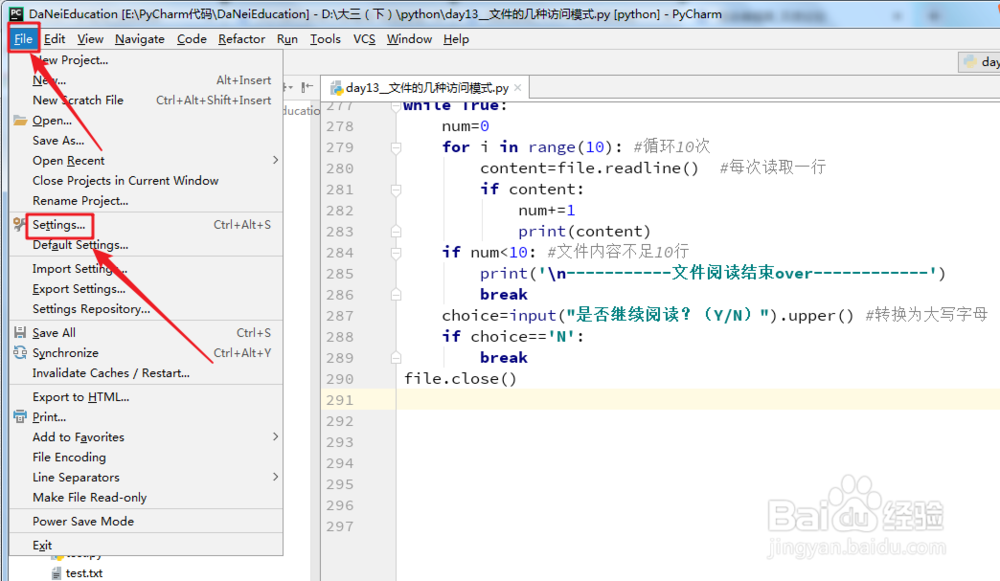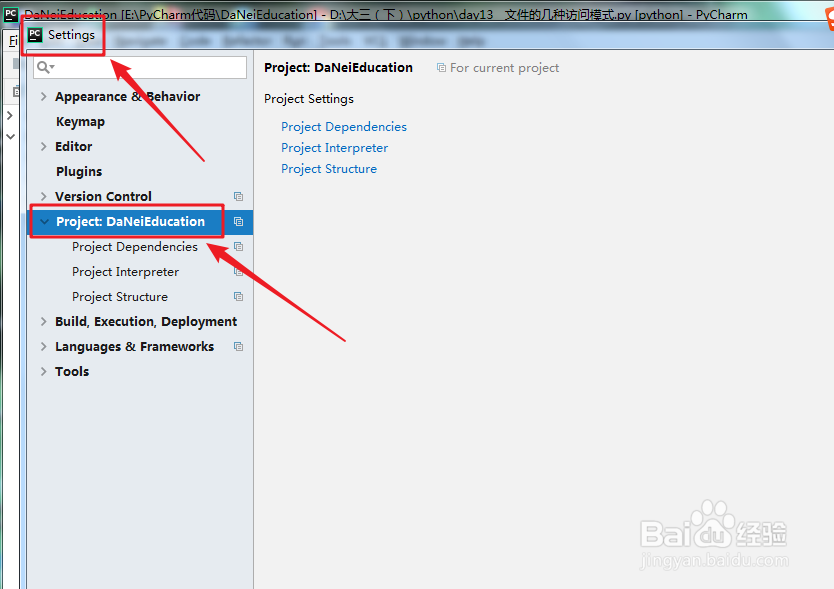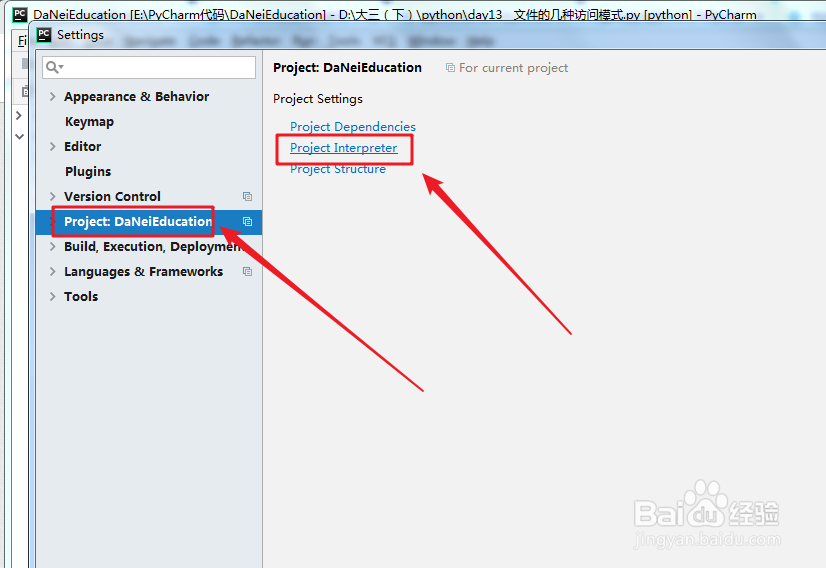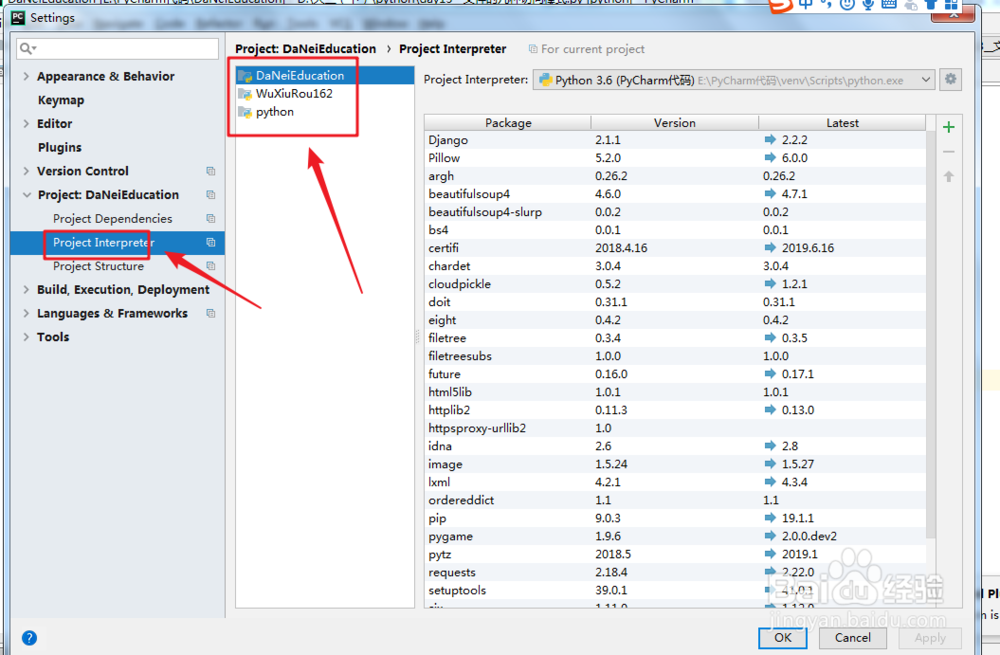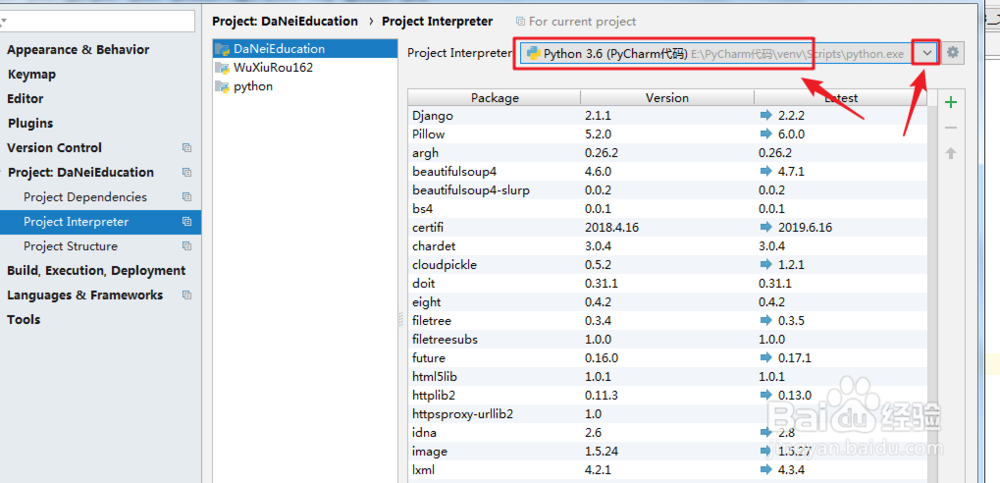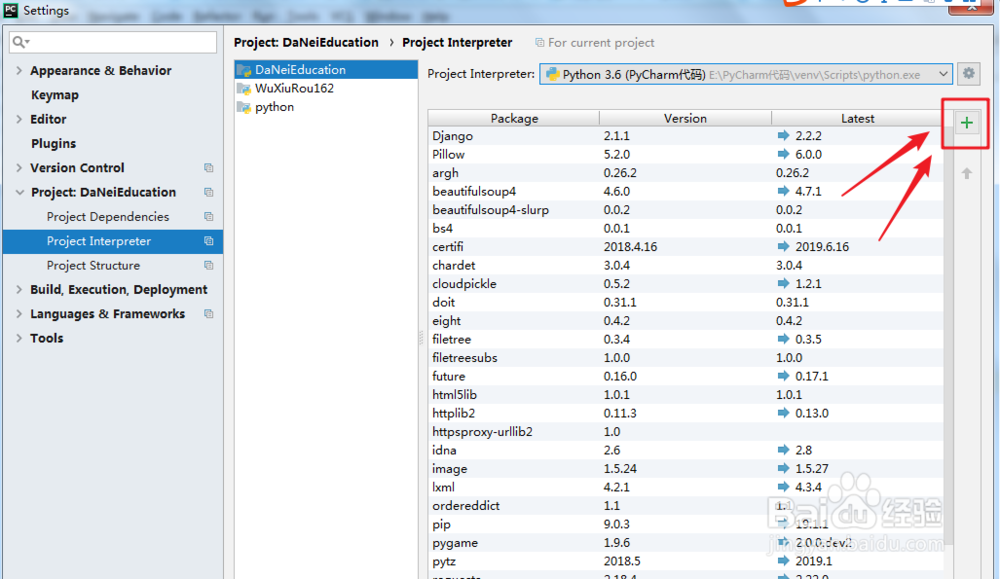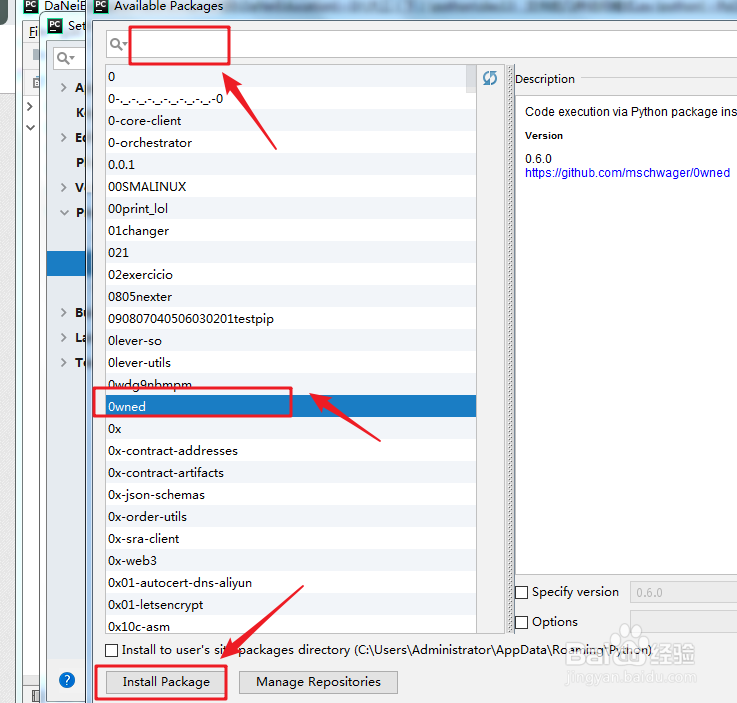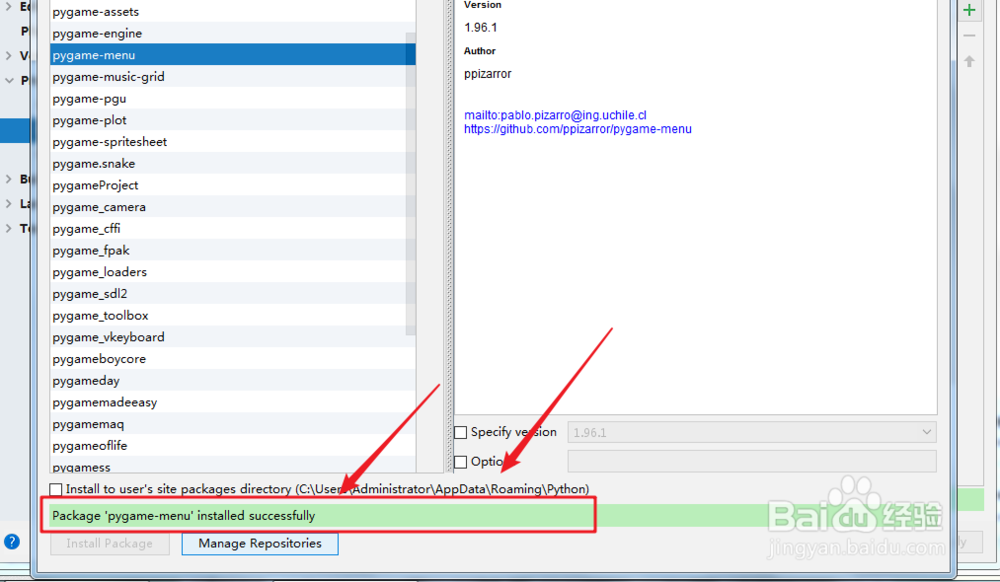pycharm如何安装插件模块
1、第一步:先打开我们的pycharm软件,然后点击“file”,“setting”,或者直接按住键盘上的“ctrl+alt+S”
2、第二步:按住Ctrl+Alt+S进入设置界面之后,我们点击到自己的项目文件那里,即“project:***”
3、第三步:在“project:***”下面找到“project interpreter”,或者直接点击第二个选项
4、第四步:在“project interpreter”弹窗面板上,我们可以看到我们之前建立的很多文件夹,我们选中我们要安装插件模块在的文件夹
5、第五步:然后左边会出现一个“project interpreter”选项,我们选择我们电脑安装的Python版本
6、第六步:然后点击旁边的绿色“+”号,进入安装插件模块
7、第七步:找到需要安装的插件,点击下面的“install package”进行安装,或者直接毛殴陀灾搜索我们要安装的插件名称,安装等待一二分钟。
8、第八步:安装成功之后,关闭程序窗口,退回我们的编辑页面,即可使用这个插件的模块功能了。以上就是我的方法,希望对你们有所帮助啦
声明:本网站引用、摘录或转载内容仅供网站访问者交流或参考,不代表本站立场,如存在版权或非法内容,请联系站长删除,联系邮箱:site.kefu@qq.com。
阅读量:29
阅读量:60
阅读量:41
阅读量:79
阅读量:32